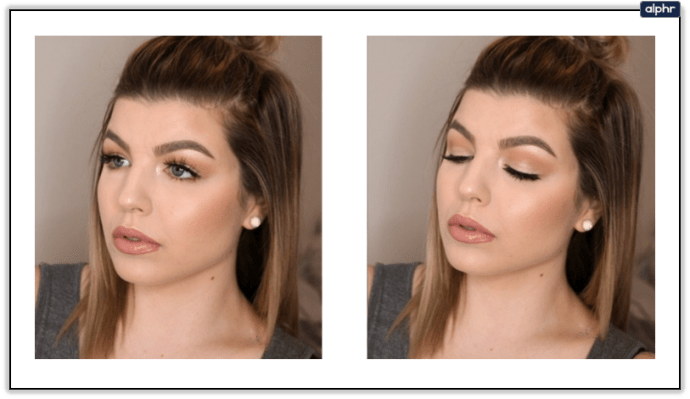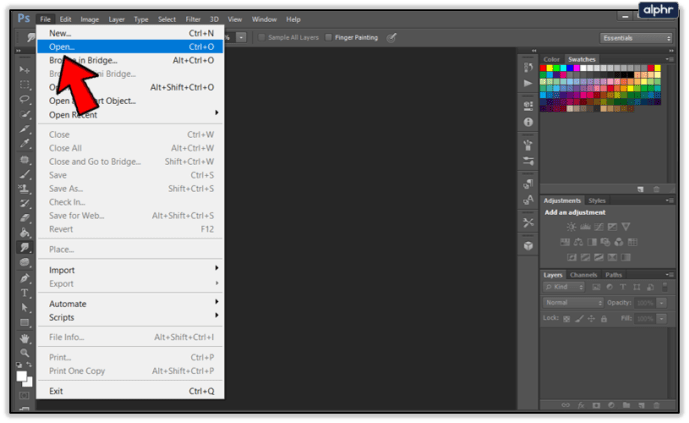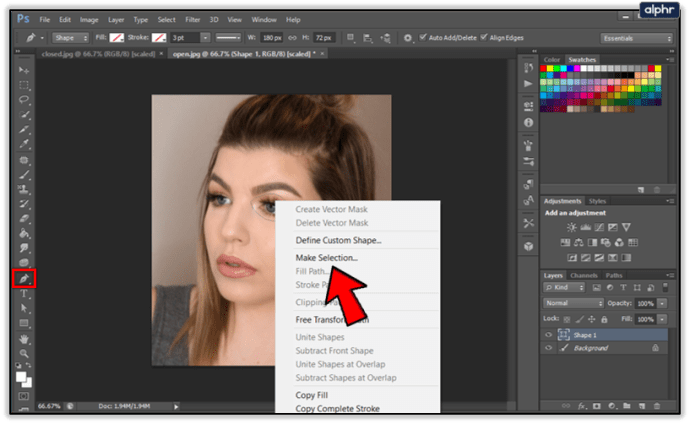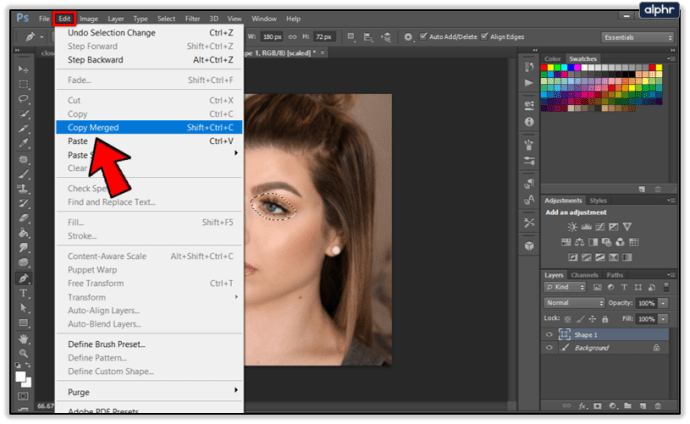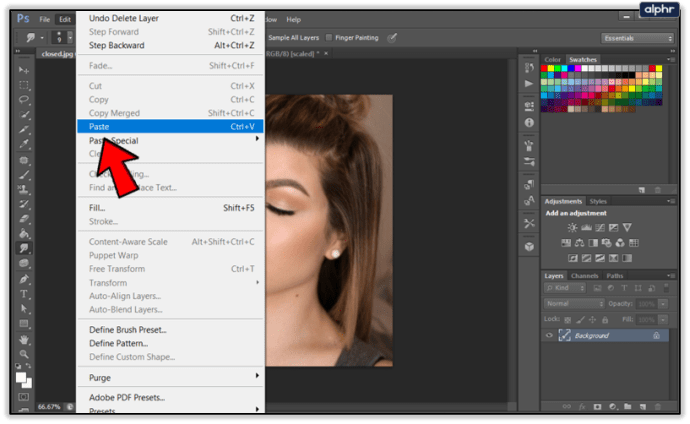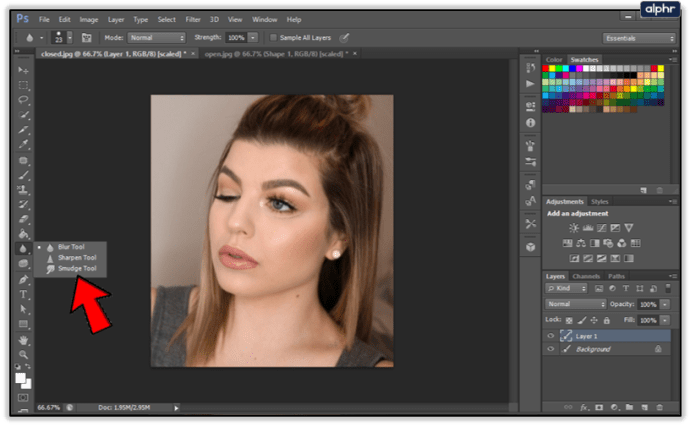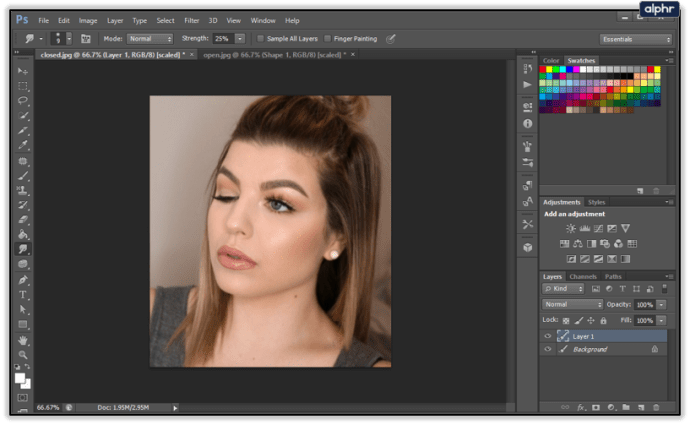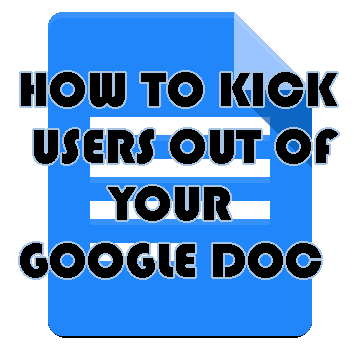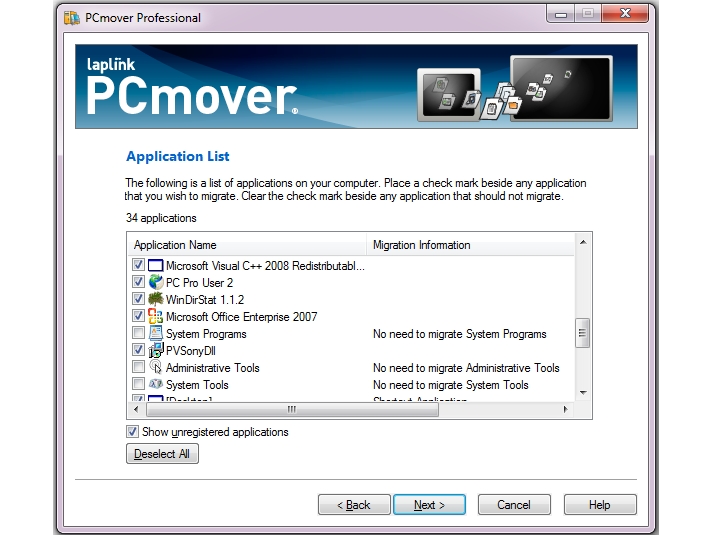คุณสามารถหาข่าวลือทุกประเภทเกี่ยวกับ Google Photos ได้ทางอินเทอร์เน็ต หนึ่งในนั้นคือแพลตฟอร์มนี้มีคุณสมบัติที่ช่วยให้คุณหลับตาบนภาพถ่ายได้ น่าเศร้าที่ไม่มีคุณสมบัติดังกล่าวใน Google Photos เนื่องจากเป็นที่เก็บข้อมูลบนคลาวด์สำหรับรูปภาพและไม่ใช่เครื่องมือแก้ไขรูปภาพ

หากคุณต้องการปิดตาปิดรูปภาพ คุณต้องใช้แอพของบริษัทอื่นหรือซอฟต์แวร์แก้ไขรูปภาพ เช่น Photoshop อยู่กับเราแล้วเราจะบอกคุณว่าควรใช้แอพใดในการปิดตาบนรูปภาพโปรดของคุณ
ภาพถ่ายที่สมบูรณ์แบบด้วยตาที่ปิดสนิท
ไม่มีอะไรจะแย่ไปกว่าการถ่ายรูปกับเพื่อนๆ เพียงเพื่อจะได้รู้ว่าคุณคนหนึ่งหลับตาลง โชคดีที่แอพบางตัวและชุดแก้ไขรูปภาพขั้นสูงสามารถช่วยให้คุณรวมรูปภาพสองรูปเข้าด้วยกันเพื่อแก้ไขดวงตาที่ปิดได้ภายในไม่กี่นาที

ไม่ว่าคุณจะได้ยินอะไรมาบ้าง Google Photos ก็ช่วยอะไรคุณไม่ได้ นี่คือเครื่องมือที่ดีที่สุดสำหรับการแก้ไขตาที่ปิดและความไม่สมบูรณ์อื่นๆ ในภาพถ่ายของคุณ
Adobe Photoshop
Photoshop เป็นแอพสำหรับแก้ไขรูปภาพ มีมานานหลายทศวรรษแล้วและได้เห็นการปรับปรุง การอัปเดต และเครื่องมือใหม่ๆ มากมายในช่วงหลายปีที่ผ่านมา เราไม่สามารถผ่านสิ่งเหล่านี้ได้ทั้งหมด เนื่องจากมีจำนวนมาก แต่เราจะแนะนำคุณตลอดขั้นตอนการกำจัดตาที่ปิดอยู่ Photoshop จะช่วยให้คุณปรับปรุงภาพถ่ายได้ดีกว่าซอฟต์แวร์อื่น ๆ แต่กระบวนการนี้ต้องใช้ความพยายามเล็กน้อยในการควบคุม
แก้ไขตาปิด
เมื่อคุณไม่สามารถสร้างภาพอื่นโดยที่ทุกคนลืมตาได้ Photoshop สามารถช่วยคุณแก้ไขภาพที่มีอยู่ได้ด้วยการคลิกง่ายๆ เพียงไม่กี่ครั้ง บทช่วยสอนต่อไปนี้อิงตามสมมติฐานว่าคุณได้ติดตั้ง Photoshop ไว้ในอุปกรณ์ของคุณแล้ว นี่คือสิ่งที่คุณต้องทำ:
- เปิด Photoshop และโหลดรูปภาพที่คุณต้องการแก้ไข นอกจากนี้ ให้โหลดรูปภาพอีกรูปของคนหลับตาแต่ลืมตา มองหาภาพถ่ายที่มีมุมใกล้เคียงกันเพื่อให้ได้ผลลัพธ์ที่ดีที่สุด
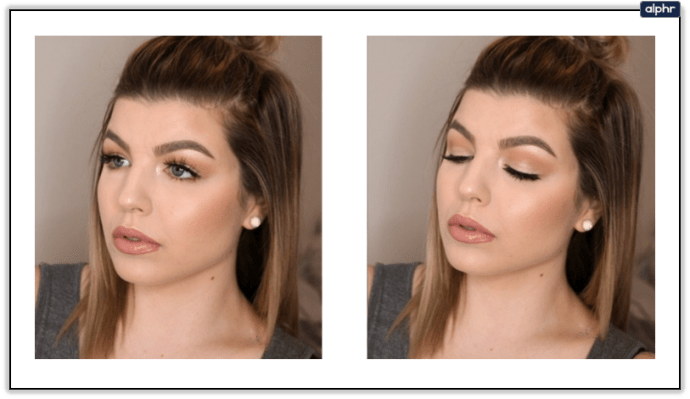
- เลือก "ไฟล์" จากเมนูแล้วคลิก "เปิด" ค้นหารูปภาพที่คุณต้องการแก้ไขในโฟลเดอร์ของคุณ โหลดรูปภาพที่สองด้วยวิธีเดียวกัน
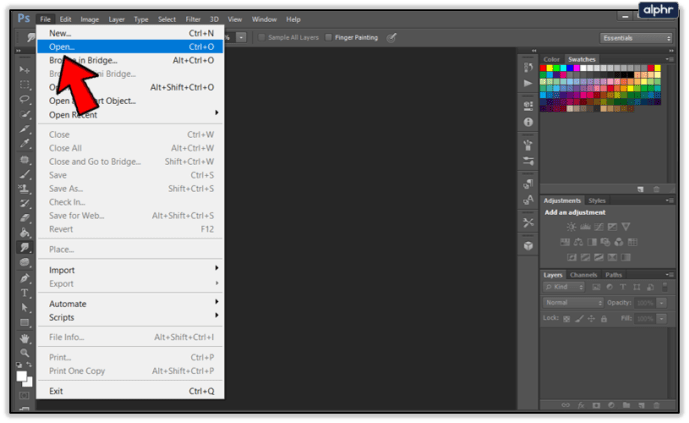
- เมื่อเปิดรูปภาพทั้งสองแล้ว ให้เลือกเครื่องมือ "ปากกา" และวาดวงกลมรอบดวงตาข้างหนึ่งในรูปภาพ "ตาที่เปิดอยู่" ทำให้กว้างกว่าตาเล็กน้อย จึงรวมเอาผิวหนังด้านล่างและเหนือตาเล็กน้อย คลิกขวาที่พื้นที่ที่คุณเลือกด้วยปากกาและเลือก "Make Selection"
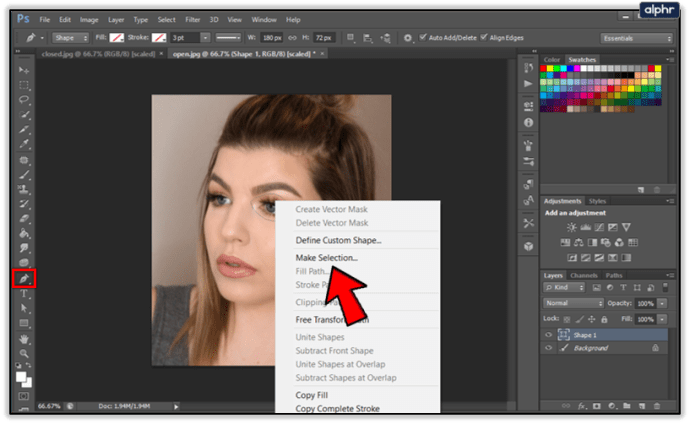
- คลิก "แก้ไข" ในเมนูและเลือก "คัดลอกที่ผสาน"
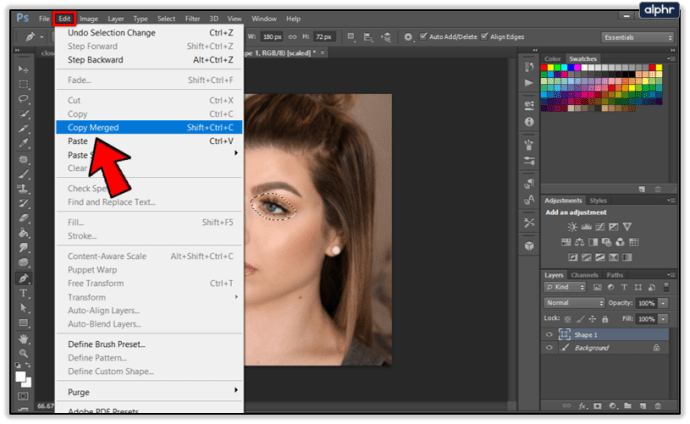
- กลับไปที่ภาพเมื่อหลับตาแล้วเลือก "แก้ไข" จากนั้นเลือก "วาง" ย้ายตาที่ถูกตัดออกจากภาพที่สองไปยังตาที่ปิดอยู่ในภาพที่คุณต้องการแก้ไข ใช้เครื่องมือ "มาตราส่วน" เพื่อเปลี่ยนขนาดของดวงตาให้พอดีกับรูปถ่าย
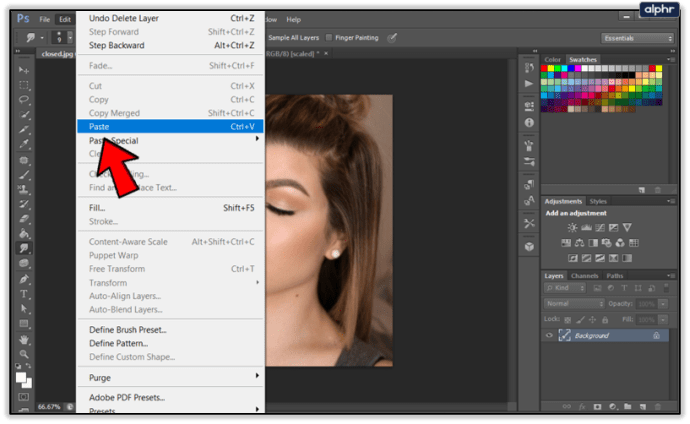
- สุดท้าย ใช้เครื่องมือ "Smudge" เพื่อสัมผัสสุดท้าย เลือกเครื่องมือแปรงและเลือกปลายที่เล็กที่สุด ผสมผสานขอบของตาที่วางกับผิวรอบข้างบนรูปภาพที่คุณต้องการแก้ไข
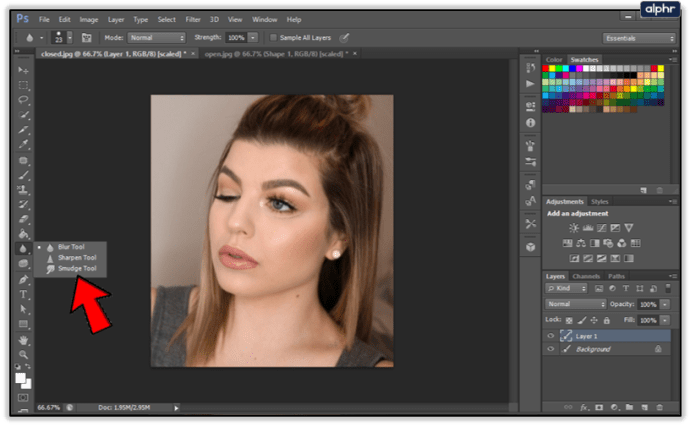
- ทำซ้ำขั้นตอนสำหรับตาอีกข้างหนึ่ง
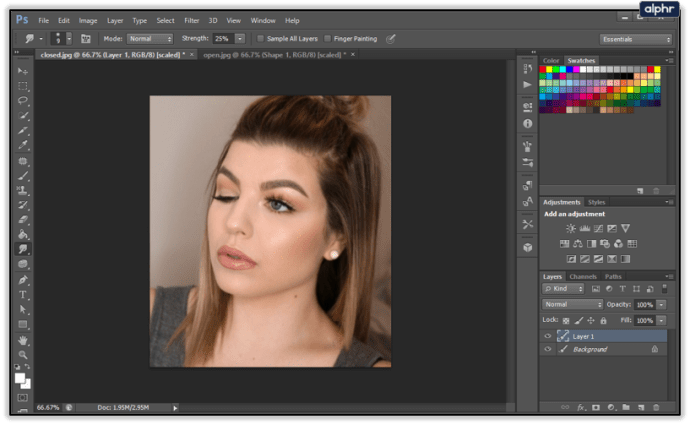
Facebook AI สำหรับปิดตา
เห็นได้ชัดว่า Facebook กำลังพัฒนา AI ที่จะดูแลปัญหาตาปิดโดยอัตโนมัติ ในสถานะปัจจุบัน AI ใช้รูปภาพของผู้อื่นเพื่อแก้ไขรูปภาพที่คุณต้องการ AI ยังคงสร้างภาพถ่ายประเภท Frankenstein และจะต้องได้รับการปรับปรุงเพิ่มเติมก่อนที่จะเผยแพร่ นักวิจัยกำลังมองหาวิธีที่จะใช้เทคโนโลยีการจดจำใบหน้าที่ Facebook ใช้อยู่แล้ว
AI ใหม่อยู่ในขั้นตอนการพัฒนาขั้นสูง แต่ยังไม่ทราบวันที่แน่นอนของการอัพเดท อย่างไรก็ตาม แทบจะแน่นอนว่าเราจะได้เห็น AI ที่พัฒนาขึ้นใหม่บนอุปกรณ์ของเราในอนาคตอันใกล้นี้
เปลี่ยนรูปภาพด้วยทักษะเล็กน้อย
Photoshop ยังคงเป็นเครื่องมือที่ดีที่สุดสำหรับการแก้ไขรูปภาพ สามารถช่วยให้คุณกำจัดตาที่ปิดอยู่ได้ แต่ต้องใช้ความรู้บางอย่าง บทแนะนำสั้นๆ ของเราน่าจะเพียงพอที่จะชี้ให้คุณไปในทิศทางที่ถูกต้อง แต่คุณจะต้องใช้เวลาฝึกฝนเพื่อฝึกฝน Photoshop ให้เชี่ยวชาญ หากคุณทุ่มเทกับมัน คุณสามารถทำให้ภาพถ่ายของคุณสมบูรณ์แบบได้ทุกครั้ง

คุณจะแก้ไขการหลับตาบนภาพถ่ายของคุณได้อย่างไร? คุณพึ่งพา Photoshop หรือใช้แอพอื่นหรือไม่? แบ่งปันประสบการณ์ของคุณในส่วนความคิดเห็นด้านล่าง